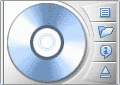
Ежедневно создавая резервную копию данных на CD/DVD носителе, можно быть уверенным в том, что в случае выхода из строя жесткого диска или в результате программного сбоя важная информация не пострадает. Однако нередко в спешке пользователь пренебрегает этим простым правилом.
Перед копированием данных на диск необходимо запустить утилиту для работы с пишущими приводами, создать новый образ диска, скомпоновать его содержание и установить параметры записи. На выполнение всех этих действий требуется некоторое время, поэтому в условиях нехватки времени иногда приходится отказываться от резервной копии данных. При этом, возникает некоторая доля риска, связанная с потерей данных.
Существует несколько вариантов решения данной проблемы. Во-первых, можно автоматизировать процесс резервирования файлов и папок с помощью специальных утилит, создав с их помощью расписание, согласно которому будет производиться запись информации на диск в указанное время.
Во-вторых, можно использовать программу CopyToDVD, о которой шла речь в предыдущей части обзора. Наконец, можно работать с перезаписываемыми CD и DVD дисками в режиме пакетной записи. При этом работа с цифровым носителем станет максимально простой: копировать и перемещать файлы можно будет непосредственно в файловом менеджере.
InCD
Установка этой программы не вызовет затруднений - как и все программы от Ahead Software, она имеет русскоязычный мастер установки. По окончанию установки InCD потребуется перезагрузка. Это необходимо для того, чтобы драйвер программы загрузился вместе с операционной системой.
В свойствах пишущего привода будет добавлена новая вкладка InCD, на которой расположена информация относительно идентификации пишущего привода. На этой вкладке вы можете найти информацию о возможностях пишущего привода, в частности, поддерживает ли привод чтение и запись в пакетном режиме.
Диск, который вы собираетесь использовать в качестве "большой дискетки", вы должны отформатировать. Для этого необходимо щелкнуть правой кнопкой мыши по значку привода в файловом менеджере и выбрать в контекстном меню команду "InCD Формат".

Форматирование можно выполнить и с помощью одноименного окна, которое можно вызвать с помощью значка в трее. При помощи меню в системном трее вы можете также вызвать окно с опциями программы и установить автоматическое форматирование чистого диска, запретить вывод сообщения "Фopмaт зaвepшeн" и др.
Перед началом форматирования программа выдаст сообщение о том, что все данные на диске будут уничтожены. На этом этапе вы еще можете отказаться от форматирования, если вы не уверены что диск не содержит важных данных. После окончания форматирования носителя, вы можете обратить внимание, на то, что емкость носителя изменилась в меньшую сторону.
После того как носитель будет отформатирован, с ним можно работать, копируя и удаляя с него файлы прямо в окне файлового менеджера. Программа InCD очень проста в использовании и имеет совсем мало настроек.
Несмотря на удобное управление файлами и папками в режиме пакетной записи, такой метод хранения данных имеет и отрицательные стороны. Так, например, после форматирования CD в формат пакетной записи, объем компакт диска заметно уменьшается (например, с 700 MБ до 573 MБ). При форматировании DVD потери в объеме намного меньше. Это объясняется тем, что формат UDF, который используется для пакетной записи, изначально разрабатывался для хранения информации на DVD. Для чтения диска с такой файловой системой, на некоторых операционных системах (Windows 95, Windows 98, Windows ME) необходим специальный драйвер UDF формата (этот драйвер можно найти на официальном сайте программы, он называется InCD Reader).
Еще один недостаток программы связан с технологией записи. В пакетном режиме запись и форматирование диска происходят одновременно, поэтому не всегда следует "верить" тому, что вы видите в вашем файловом менеджере. Как правило, после того, как в Проводнике (или любом другом файловом менеджере) процесс копирования или перемещения файлов будет завершен, на самом деле запись диска будет продолжаться еще некоторое время. Быть уверенным в том, что диск записан можно только после того, как носитель будет извлечен из лотка пишущего привода. Если процесс записи будет еще продолжаться, InCD выдаст сообщение о том, что процесс записи еще не завершен.
Drag-to-Disc
Утилита под названием Drag-to-Disc входит в состав пакета Easy Media Creator, который выпускается компанией Roxio. Она, как и рассмотренная выше утилита, предназначена для записи данных на лазерные диски в пакетном режиме. По своим функциям она напоминает программу InCD, однако, в отличие от последней, имеет больше настроек.
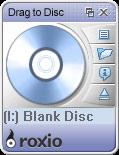
Управлять Drag-to-Disc можно с помощью специального небольшого окна, которое вызывается с помощью значка в системном трее. В этом окне отображается буква того привода, с которым работает в данный момент программа. Если необходимо работать с другим пишущим приводом, можно использовать соответствующую команду контекстного меню программы или сочетание клавиш ALT+C, после чего выбрать требуемый привод из списка устройств.
Работать с лазерным диском в Drag-to-Disc можно только после выполнения форматирования. По сравнению с аналогичной операцией в InCD, форматирование утилитой Drag-to-Disc занимает несколько больше времени. Для выполнения форматирования необходимо выбрать команду Format Disc в контекстном меню области уведомлений или же в меню окна управления программой. Быстро выполнить это действие можно также, нажав сочетание клавиш ALT+F.
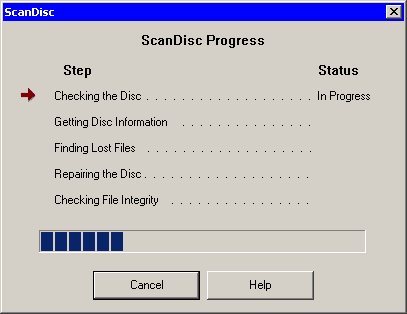
Программа Drag-to-Disc содержит специальный инструмент ScanDisc для проверки состояния диска. Следует отметить, что данный инструмент работает только с дисками, записанными в формате пакетной записи. Если же попытаться проверить обычный диск, появится сообщение о том, что данный диск не отформатирован программой Drag-to-Disc.
Для того чтобы забрать диск из лотка CD/DVD привода, необходимо ответить на вопрос программы - будет ли в дальнейшем этот диск использоваться на других приводах. В том случае, если предполагается, что носитель будет использован на другом компьютере, перед открытием лотка привода на диск будут скопированы драйвера для чтения формата записанного диска.
Еще одно отличие от программы InCD - возможность компрессии записываемой информации. Если при форматировании диска установить флажок напротив опции Enable compression on this disc, все записываемые данные будут сжиматься. Если просмотреть содержимое такого диска в файловом менеджере, можно увидеть, что суммарный объем записанных данных не совпадает с объемом носителя, а значительно больше.
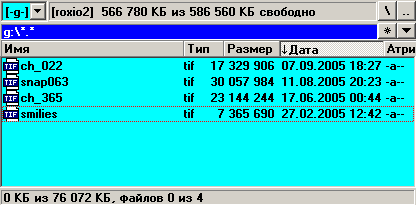
К сожалению, предсказать заранее какое количество данных поместится на носителе с включенной опцией компрессии невозможно, поскольку различные типы данных сжимаются с разной степенью.
NTI FileCD
Основное удобство метода пакетной записи состоит в том, что для копирования данных на CD/DVD нужно произвести минимум действий. Разработчики из компании NewTech Infosystems усложнили процесс пакетной записи, из-за чего их программа NTI FileCD, которая входит в состав пакета NTI CD/DVD Maker, заметно уступает конкурентным продуктам.
Единственное достоинство NTI FileCD - работа не только с файловой системой UDF, но и с ISO 9660, которая используется при записи обычных дисков. Независимо от того, какая файловая система используется на отформатированном программой диске, скопировать данные непосредственно в окне файлового менеджера не удастся. Это можно сделать в окне программы NTI FileCD. Добавить файлы можно или при помощи команды Add в программе, или перетаскивая файлы мышью из файлового менеджера. После выполнения одного из этих действий программа попросит вас подтвердить намерении записать файлы на диск.
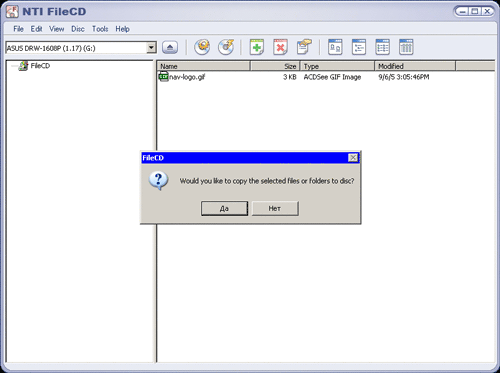
Еще один недостаток программы - после записи диска необходимо открыть и закрыть лоток привода для того, чтобы система "увидела" добавленные файлы. С одной стороны, запись дисков с помощью NTI FileCD довольна проста, однако никакие преимущества пакетной записи в этой программе не ощущаются.
Все вопросы, замечания и пожелания можно и нужно задавать в конференции


 MWC 2018
MWC 2018 2018
2018 Computex
Computex
 IFA 2018
IFA 2018






